Jak používat univerzální dálkový ovladač s Apple TV
Co vědět
- Pomocí dálkového ovladače Apple TV vyberte Nastavení na obrazovce Apple TV. Vybrat Dálkové ovladače a zařízení > Naučte se na dálku.
- Na univerzálním dálkovém ovladači vyberte Start. Stiskněte a podržte Nahoru tlačítko na dálkovém ovladači, dokud se ukazatel průběhu nevyplní. Postupujte podle pokynů na obrazovce.
- Pojmenujte ovladač a vyberte Hotovo. Vybrat Nastavit tlačítka přehrávání pro přiřazení Přehrát, Pozastavit, Zastavit, Přetočit vzad a Přetočit vpřed.
Tento článek vysvětluje, jak nakonfigurovat univerzální dálkový ovladač televizoru pro práci s Apple TV.
Jak nakonfigurovat univerzální dálkový ovladač s Apple TV
The Apple TV dálkové ovládání je skvělý, ale má svá omezení. Pokud chcete ovládat svůj Blu-ray přehrávač a další připojená zařízení jedním dálkovým ovladačem, má smysl si jej nakonfigurovat Apple TV s univerzální dálkové ovládání.
Kroky pro nastavení dálkového ovladače závisí na značce, proto si prostudujte příručku, která je součástí dodávky. Zapněte nový dálkový ovladač a poté podle následujících kroků nakonfigurujte univerzální dálkový ovladač pro vaši Apple TV.
-
Pomocí aktuálního dálkového ovladače Apple TV vyberte Nastavení na domovské obrazovce Apple TV.

-
Vybrat Dálkové ovladače a zařízení.
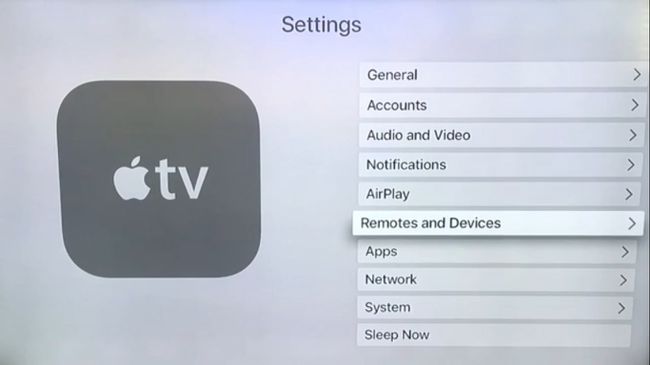
-
Vybrat Naučte se na dálku.
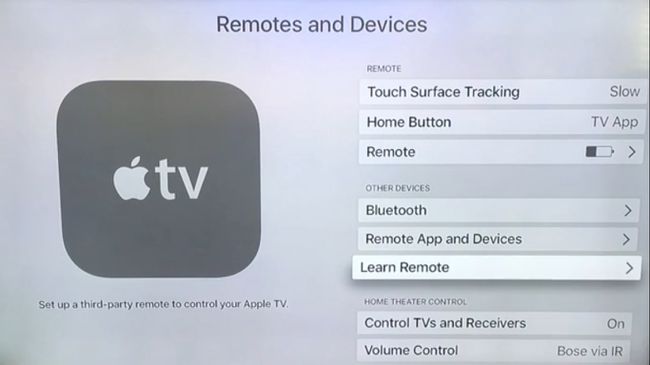
-
Pomocí univerzálního dálkového ovladače vyberte Start.
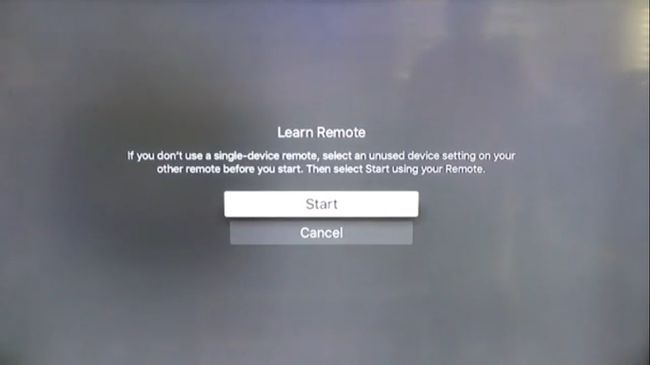
Pokud to nefunguje, ujistěte se, že je dálkový ovladač zapnutý a že používáte nové nastavení zařízení.
-
Stiskněte a podržte Nahoru tlačítko na dálkovém ovladači, dokud nebude ukazatel průběhu plný.
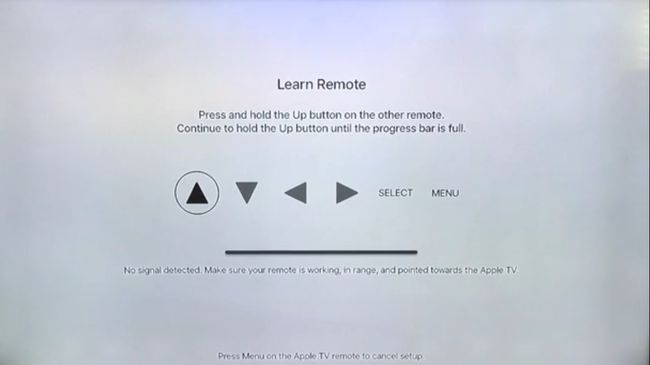
-
Dokončete přiřazování tlačítek podle pokynů na obrazovce.
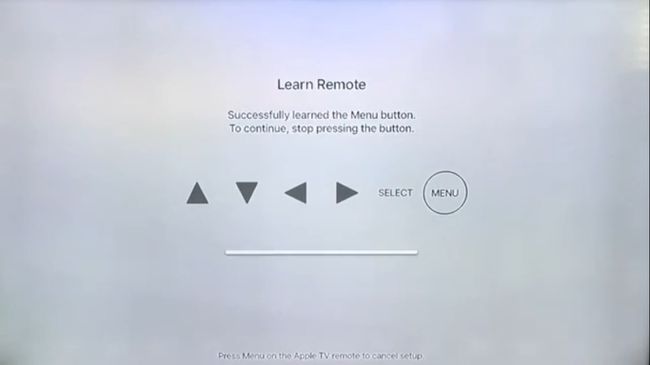
Pokud získáte a Nebyl přijat žádný signál, ujistěte se, že mezi dálkovým ovladačem a Apple TV nejsou žádné předměty.
-
Pokud chcete, zadejte název dálkového ovladače a vyberte jej Hotovo.
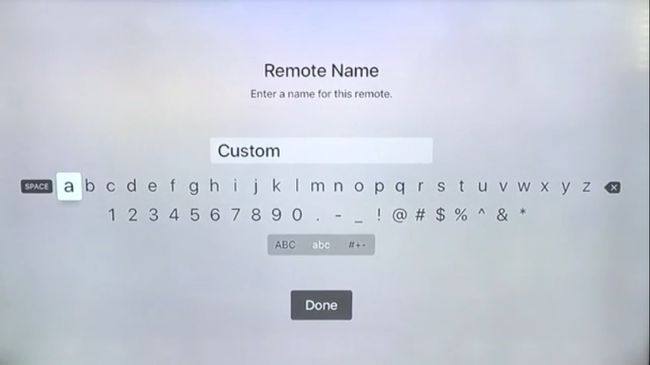
-
Vybrat Nastavit tlačítka přehrávání pro přiřazení tlačítek Play, Pause, Stop, Rewind a Fast-Forward.
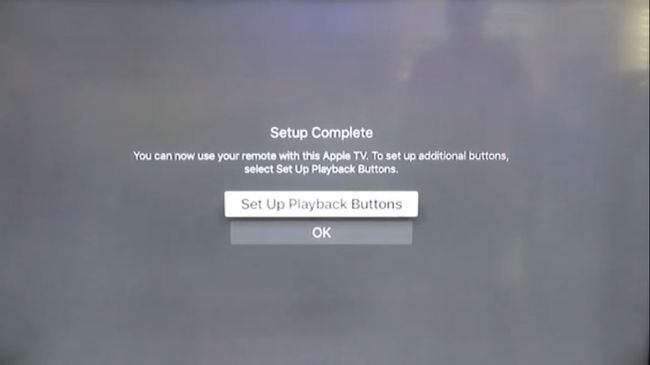
Po dokončení tohoto procesu budete moci používat svůj univerzální dálkový ovladač k ovládání většiny funkcí na Apple TV.
Odstraňování problémů a řešení
Pokud jste dříve k Apple TV nastavili jiný dálkový ovladač, můžete získat a Tlačítko již naučeno při pokusu o nastavení nového. Párování starého dálkového ovladače můžete zrušit, i když zařízení již nemáte, když přejdete do Nastavení Apple TV.
Jsou všechny univerzální dálkové ovladače kompatibilní s Apple TV?
Apple TV je kompatibilní s většinou univerzálních infračervené (IR) dálková ovládání. Ne každý dálkový ovladač však podporuje Apple TV, takže si před nákupem projděte online.
Můžete pouze použít Siri rozpoznávání hlasu a funkce touchpadu s oficiálními dálkovými ovladači Apple TV.
